Для онлайн-бизнеса хостинг становится критическим элементом инфраструктуры. Приходится оптимизировать серверы, ускорять сайты, делать бэкапы, обновлять ПО для защиты от уязвимостей — и про самое важное, банальное продление или пополнение баланса, в такой суете легко забыть.
В Личном кабинете FirstVDS можно автоматизировать или просто ускорить эти процессы с помощью пяти простых инструментов.
- Автоплатёж
- Привязка счёта
- Автопродление услуг
- Обещанный платёж
- Настройка автоматического выставления счетов
Автоплатёж
Подключите автоплатёж в Личном кабинете — никаких дополнительных комиссий за это нет. Ваш лицевой счет FirstVDS будет пополняться автоматически, если на нем недостаточно денег для продления услуги.
Настроить Автоплатёж можно со счёта вашей банковской карты (через системы Paymaster, ЮKassa и ЮMoney).
Как работает автоплатёж
- Укажите максимальную сумму пополнений в месяц. В календарном месяце мы не сможем списать больше этой суммы.
- Добавьте банковскую карту или кошелек в ЮMoney через платежный шлюз PayMaster/ЮKassa — мы не храним данные вашей карты.
- Мы будем пополнять баланс за
7 днейдо того, как на вашем счете закончатся средства.
Как подключить
1. Перейдите в раздел Автоплатежи в Личном кабинете.
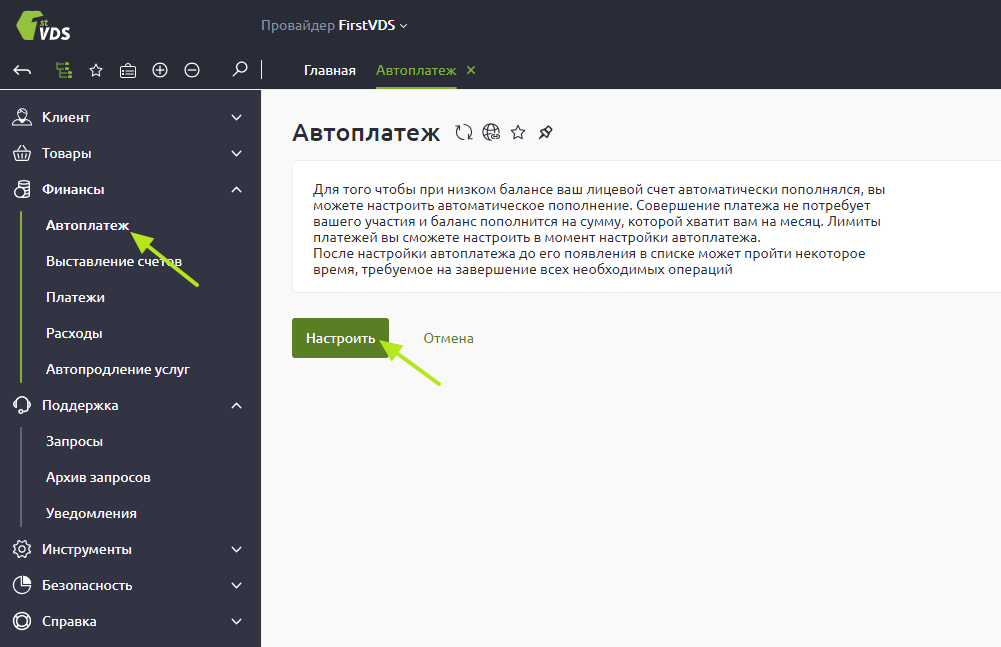
2. Установите нужную сумму автоплатежа. Вам будет предложена автоматически рассчитанная сумма — стоимость всех активных услуг на вашем аккаунте + 10%.
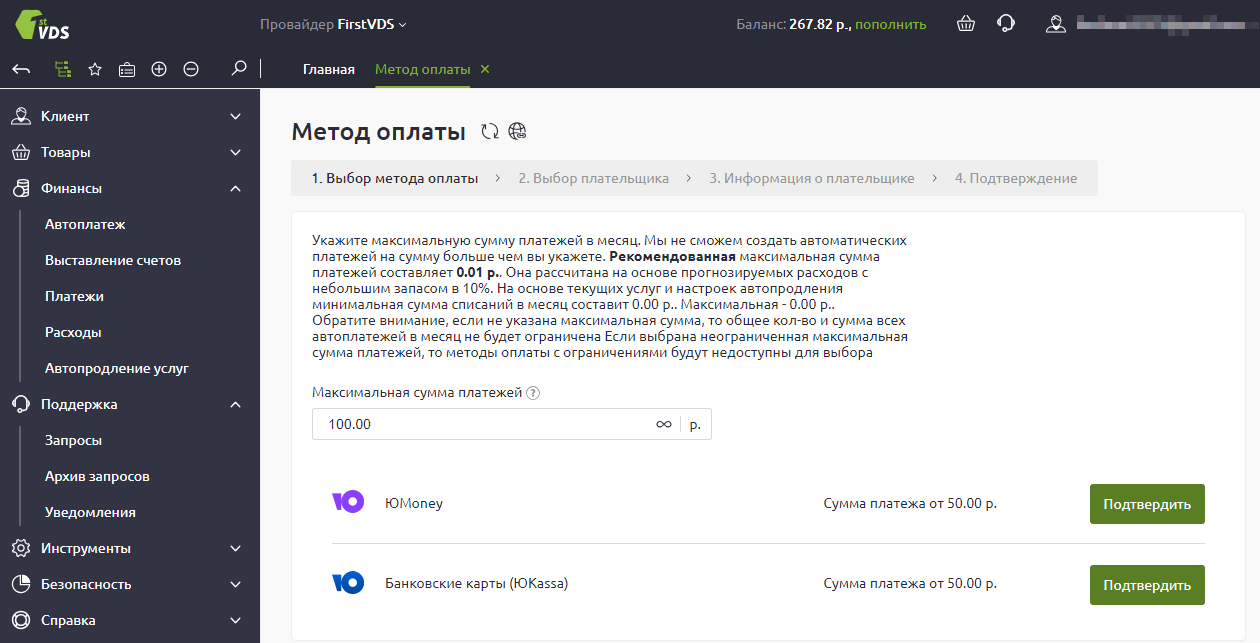
3. Нажмите кнопку Подтвердить напротив Банковские карты (Visa, Mastercard, Мир)
4. Подтвердите максимальную сумму платежа в месяц. Введите ваш адрес электронной почты и/или телефон, если хотите получать платежные уведомления при каждом списании средств от шлюза PayMaster. Нажмите кнопку Продолжить.
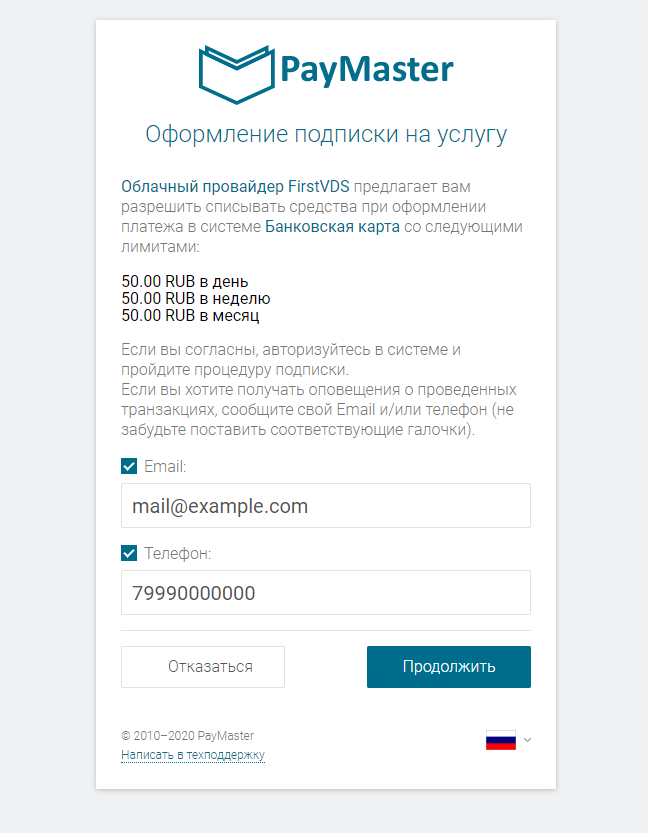
5. Введите данные вашей карты и нажмите Продолжить авторизацию. Если ваша карта поддерживает технологию 3D Secure, на следующем шаге введите проверочный код от вашего банка.
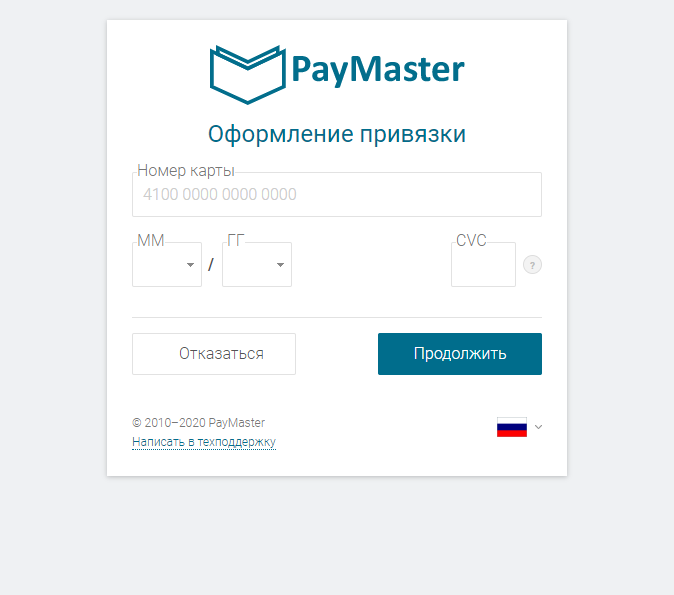
6. Платежный шлюз снимет 1 рубль с вашего счёта, чтобы убедиться, что карта работает. Если все прошло успешно, вы увидите соответствующее сообщение.
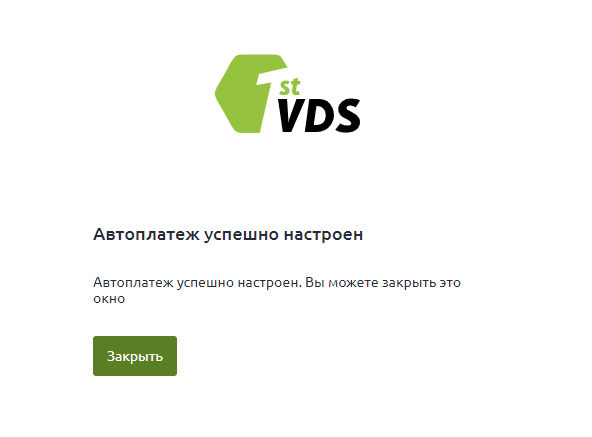
7. Автоплатёж настроен и карта привязана. Отвязать карту и изменить сумму автоплатежа можно в разделе Автоплатежи в Личном кабинете. Карта может появиться в списке не сразу, тогда нужно немного подождать.
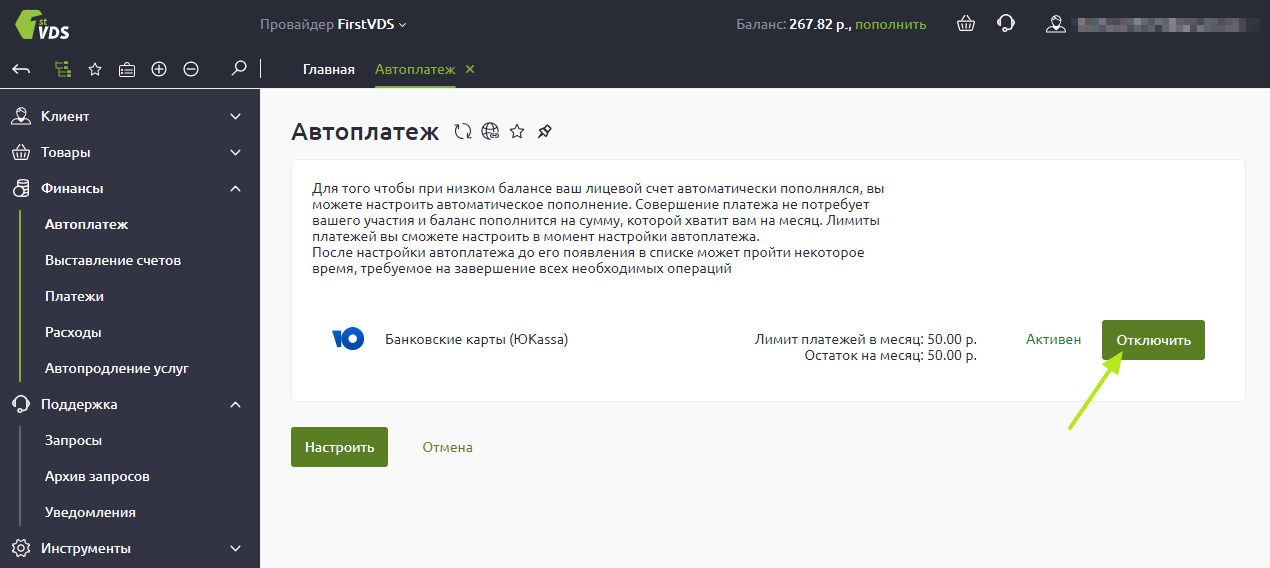
Например: у вас на балансе 2000 рублей, а максимальная сумма вашего автоплатежа в месяц — 2400 рублей. У вас есть VDS-KVM-Атлант за 2000 рублей в месяц и 1 домен за 150 рублей в год, который продлится в этом месяце. Ежедневно мы проверяем остаток на вашем лицевом счете — за 7 дней до окончания средств (~501,66 рублей) мы попытаемся списать деньги за все услуги, которые нужно продлить в течение месяца. Ваш счёт будет пополнен на 2150 рублей (Атлант + домен).
Другой пример: у вас на балансе 75 рублей и у вас есть домен за 150 рублей в год, который продлится в этом месяце. Максимальная сумма вашего автоплатежа — 150 рублей. Ваш счет будет автоматически пополнен на 75 рублей и услуга продлится.
Если платёж не пройдет (карта заблокирована, недостаточно средств), мы отправим вам уведомление об остатке баланса и попробуем снова за 5 дней до окончания средств. Если платёж опять не пройдет, мы будем пробовать каждый день до успешного пополнения или удаления услуги.
При заказе новой услуги сумма автоплатежа не изменится автоматически. Покупая новый сервер или другие услуги, измените сумму автоплатежа.
Привязка счёта
Привязка счёта (сохранение способа оплаты) позволит сэкономить время при оплате услуг или пополнении баланса: не придётся каждый раз заполнять одни и те же данные в платёжной системе.
Привязать платёжные данные можно для банковской карты (через системы PayMaster и Яндекс.Касса) или электронного кошелька (ЮMoney).
Платёжные данные не сохраняются в Личном кабинете и остаются только в платёжной системе. Это гарантирует их безопасность.
Сохранить способ оплаты можно двумя вариантами: настроить в разделе Способы оплаты Личного кабинета или сохранить при оплате услуг.
Настройка через «Способы оплаты»
Для настройки перейдите в Личный кабинет → раздел Клиент → пункт Способы оплаты и нажмите кнопку Создать:
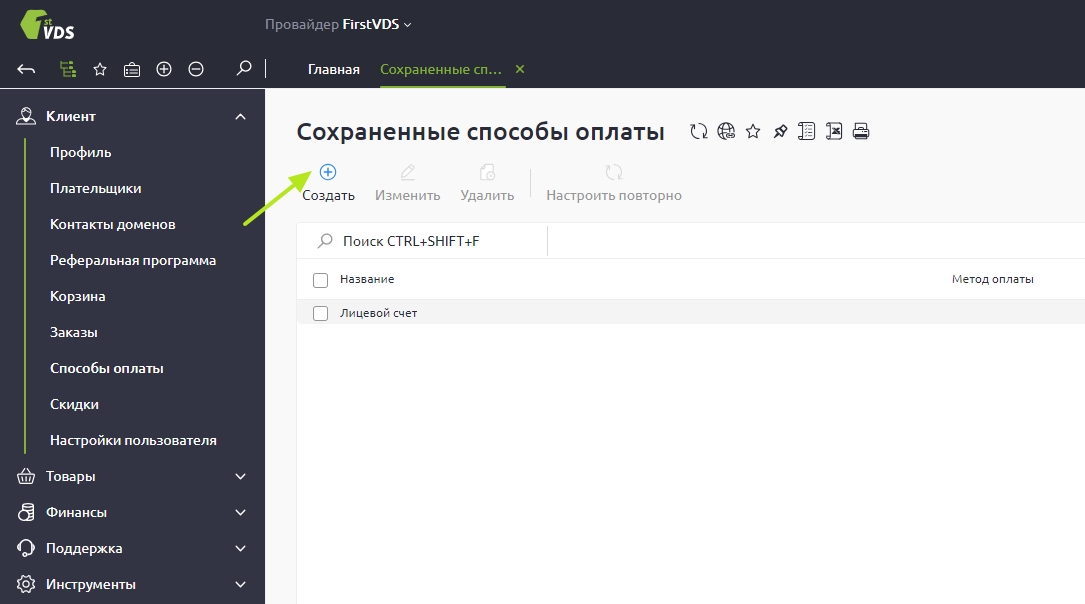
Вы можете выбрать способ оплаты, который вы хотите сохранить, и инициировать процедуру привязки в платёжной системе:
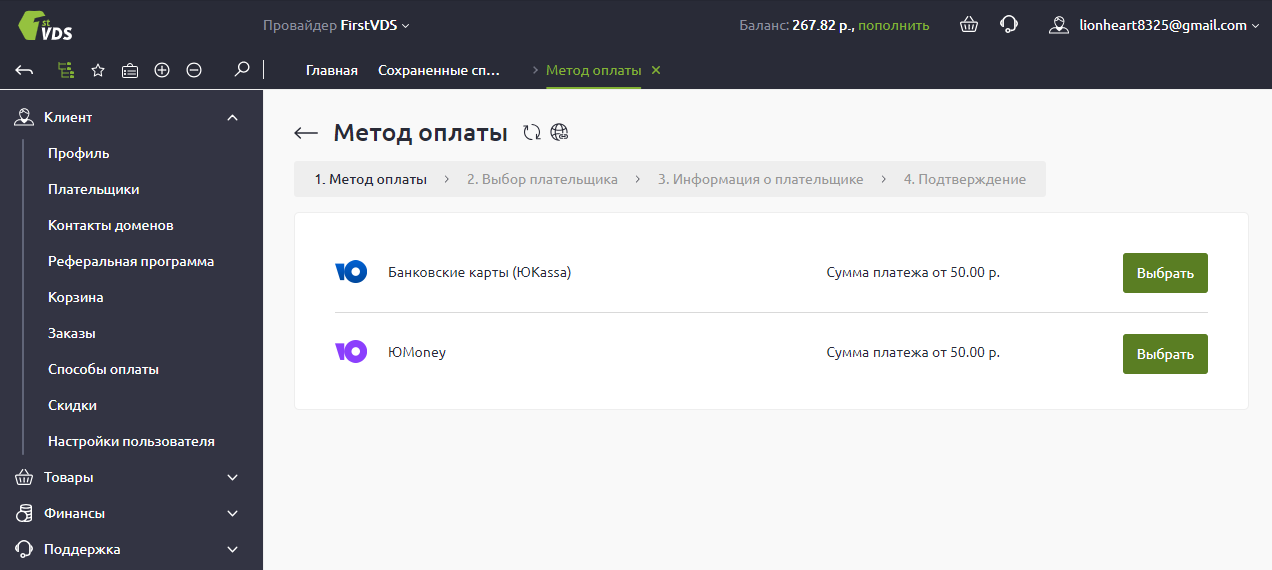
После того, как подтвердите свой выбор, система запросит ваше подтверждение на привязку, email для отправки уведомлений о списаниях, данные банковской карты и спишет один рубль для проверки корректности платёжных данных:
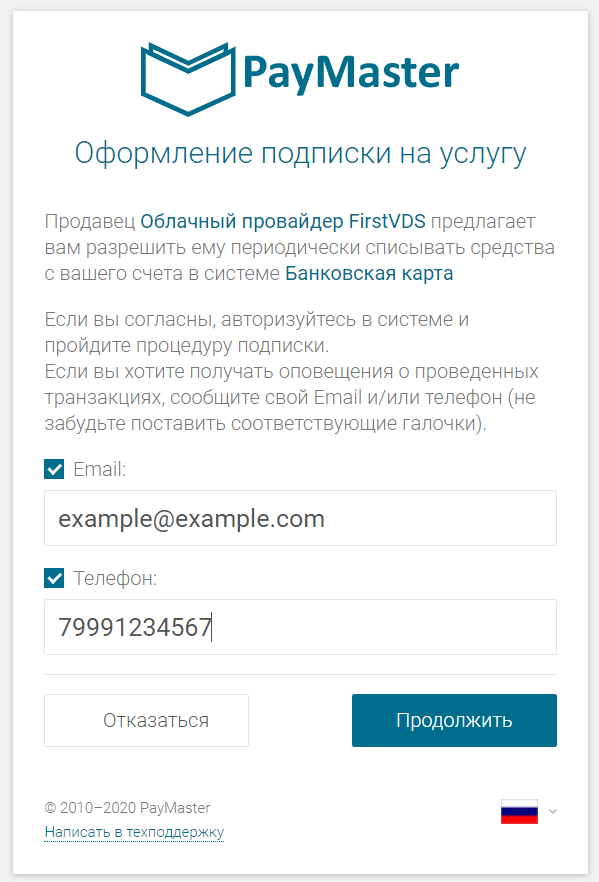 | 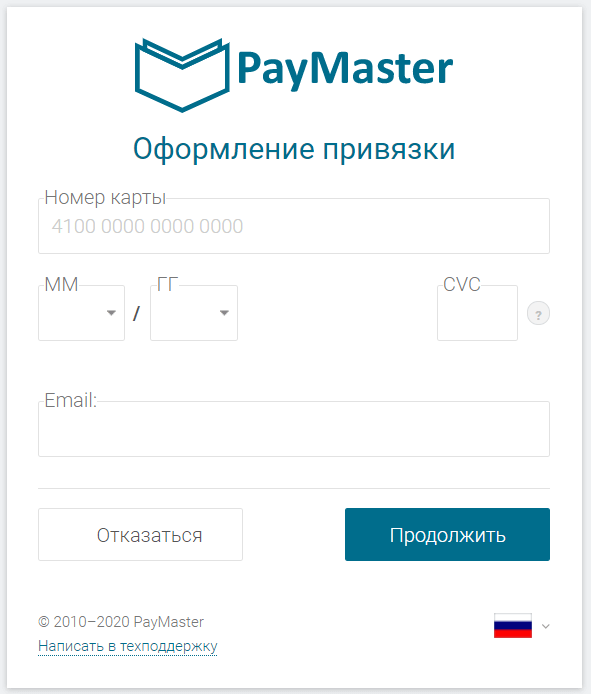 |
После успешной привязки система предложит вернуться в Личный кабинет:
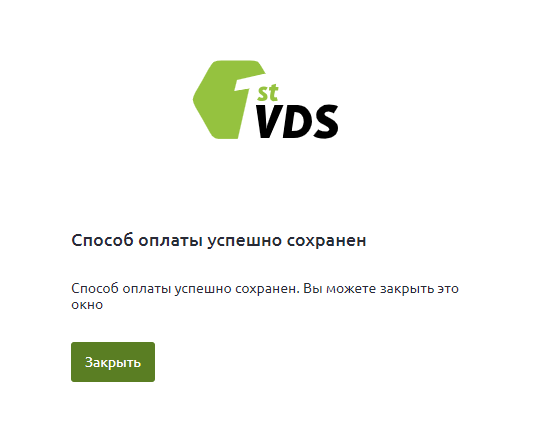
Если вы указали адрес почты на первом шаге привязки, на него придёт письмо об успешной настройке:
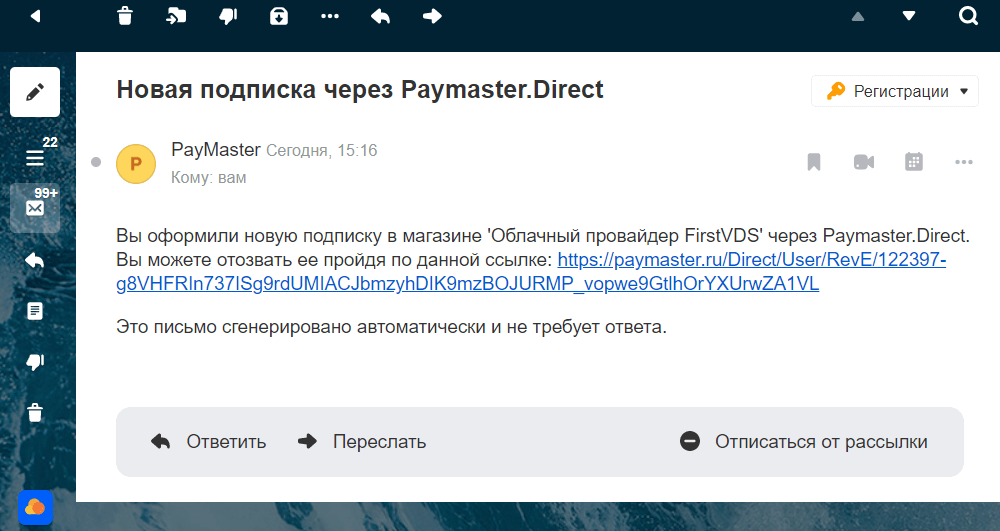
Сохранённый способ оплаты будет отображаться в списке Способы оплаты. Здесь же можно увидеть статус (1 — «Включено» или «Не работает»), сколько услуг к нему подключено (2), изменить название способа оплаты (3) или удалить его.
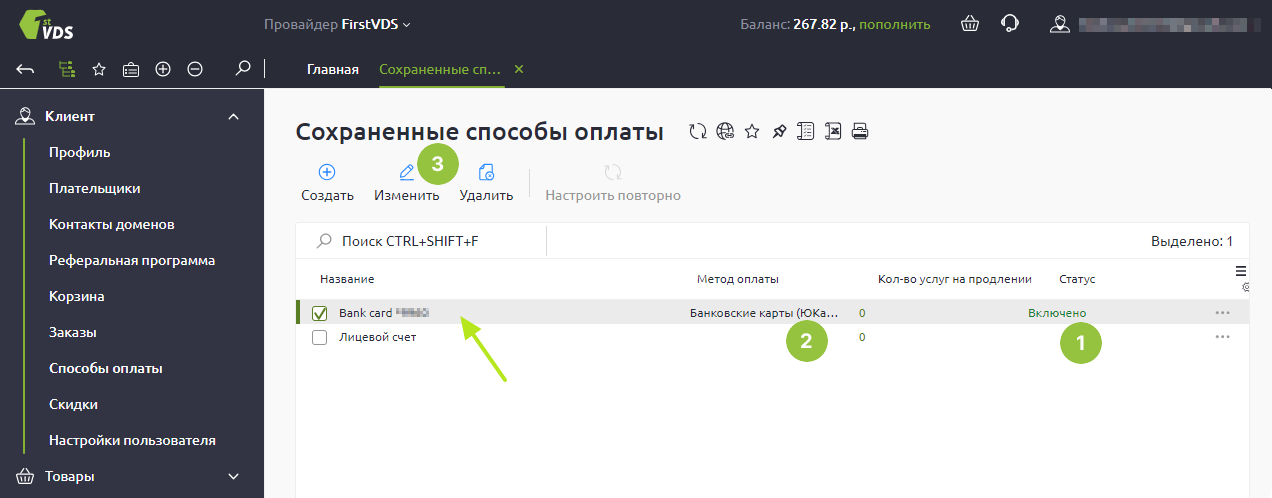
Сохранённый способ оплаты можно использовать при пополнении баланса или при оплате услуг из корзины в Личном кабинете.
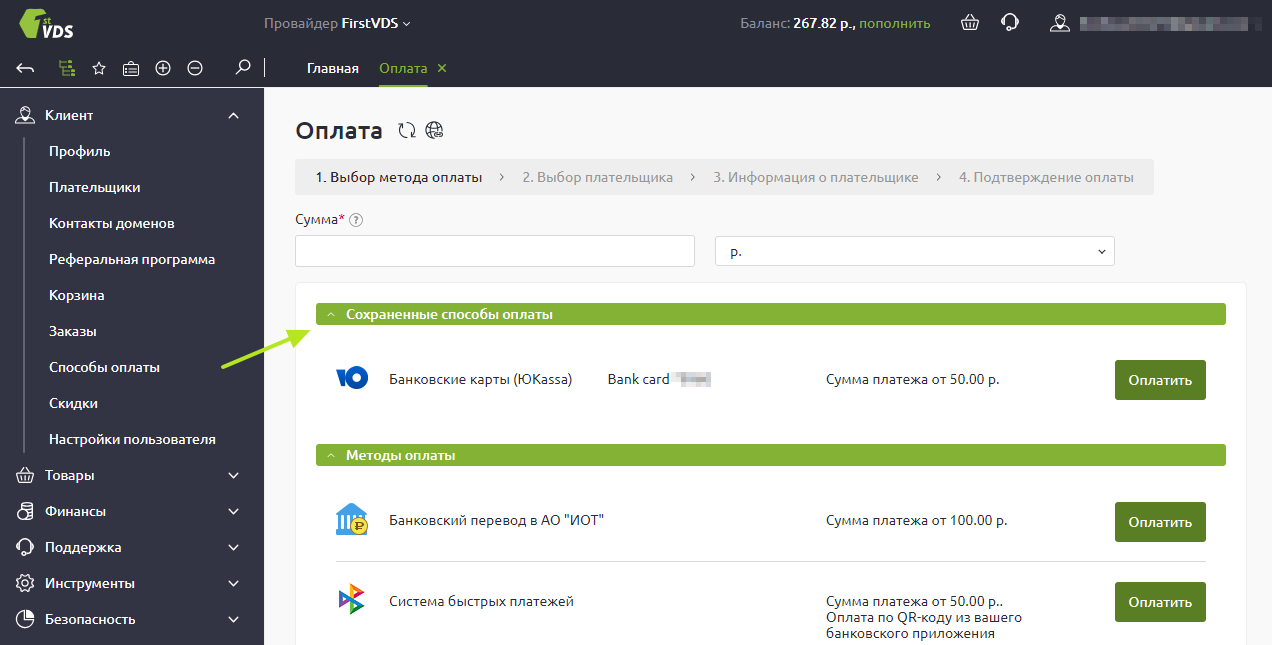
Сохранение в процессе оплаты услуги или пополнения баланса
Если у вас ещё нет сохранённых способов оплаты, система предложит сохранить его при оплате услуг или пополнении баланса (только при использовании ЮKassa или ЮMoney):
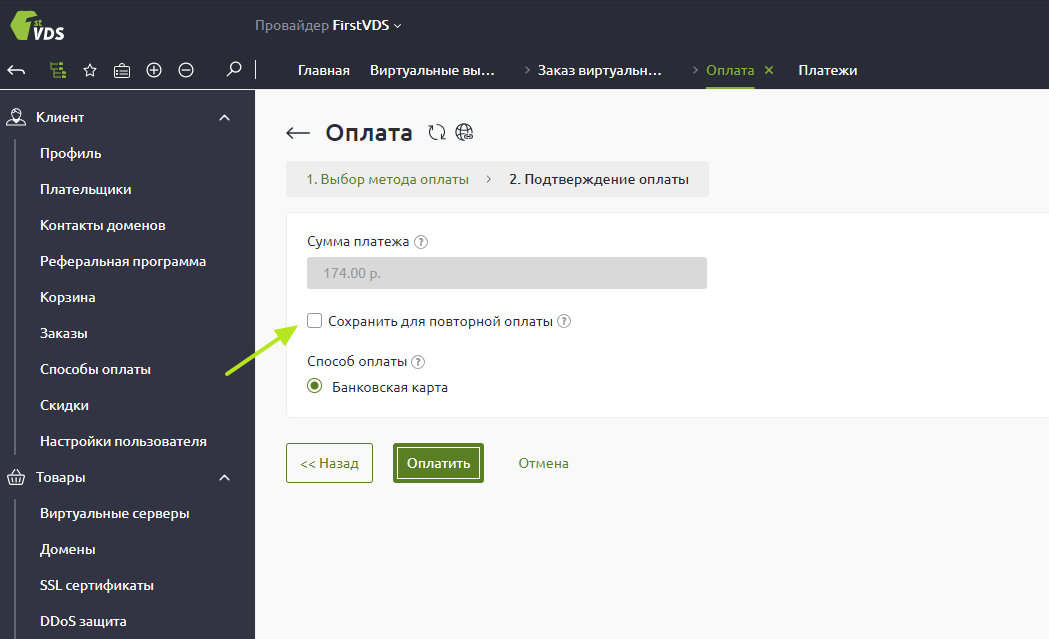
Процесс подключения полностью аналогичен настройке через раздел Способы оплаты с одним дополнением — в процессе автоматически спишется оплата за услугу на выбранный период заказа либо указанная сумма пополнения баланса.
Автопродление услуг
Автопродление услуг позволяет автоматически продлевать услуги с баланса вашего аккаунта или напрямую с привязанного счёта.
Как работает автопродление
Автопродление настраивается через любой привязанный способ оплаты.
Доступно для услуг с продлением по периодам, таких как:
- Доменные имена (1 год)
- SSL-сертификаты (1 год, 2 года, 3 года, 4 года, 5 лет)
- Пакет Администрирования (1 месяц, 3 месяца, полгода, год)
- Забота о сервере (1 месяц, 3 месяца, полгода, год)
- Лицензии 1С-Битрикс (1 месяц, 3 месяца, полгода, год)
- Модули ISPsystem (1 месяц, год)
Недоступно для услуг с ежедневным продлением (виртуальные серверы, Диск для бэкапов, Автобэкапы). Для настройки автопродления таких услуг используйте альтернативную опцию — Автоплатёж.
При подключении автопродления система будет автоматически продлевать услугу через выбранный сохранённый способ оплаты:
- для доменных имён и SSL-сертификатов — за 30 дней до конца срока действия (при оплате с лицевого счёта) и за 60 дней (при оплате с привязанного счёта).
- для остальных услуг — за сутки до конца срока действия.
Если средств недостаточно либо способ оплаты по какой-то причине недоступен в момент продления, система отправит уведомление на ваш email. В Личном кабинете — Клиент — Способы оплаты статус способа изменится на Не работает.
Если настроено автопродление с лицевого счёта — пополните счёт, система повторит попытку продления на следующие сутки.
Если настроено автопродление с привязанного счёта — пополните счёт карты или кошелька и перейдите в Личный кабинет — Клиент — Способы оплаты. Выберите способ оплаты в списке и сверху нажмите Настроить заново — потребуется заново ввести ваши данные в платёжной системе. После завершения настройки на следующие сутки система повторит попытку продления.
Как настроить автопродление
Подключить автопродление можно для новых и действующих услуг.
Для новых услуг автопродление включается автоматически при оплате с сохранённого способа оплаты:
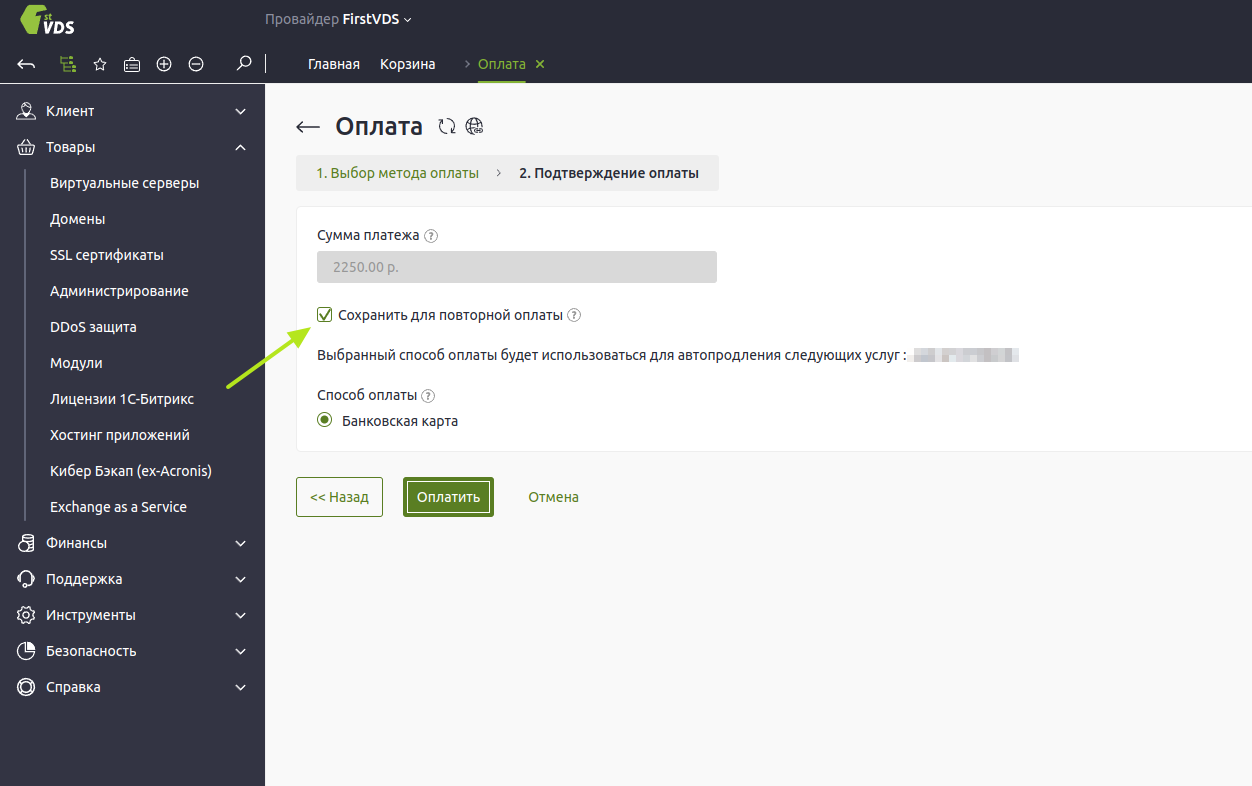
При оплате услуги с привязанного счёта автопродление включится автоматически
Для действующих услуг нужно активировать автопродление в параметрах услуги. Например, для доменного имени подключить автопродление можно в три шага:
Перейдите в Личный кабинет — раздел Товары — Доменные имена. Кликните на нужный домен в списке, сверху нажмите Изменить:
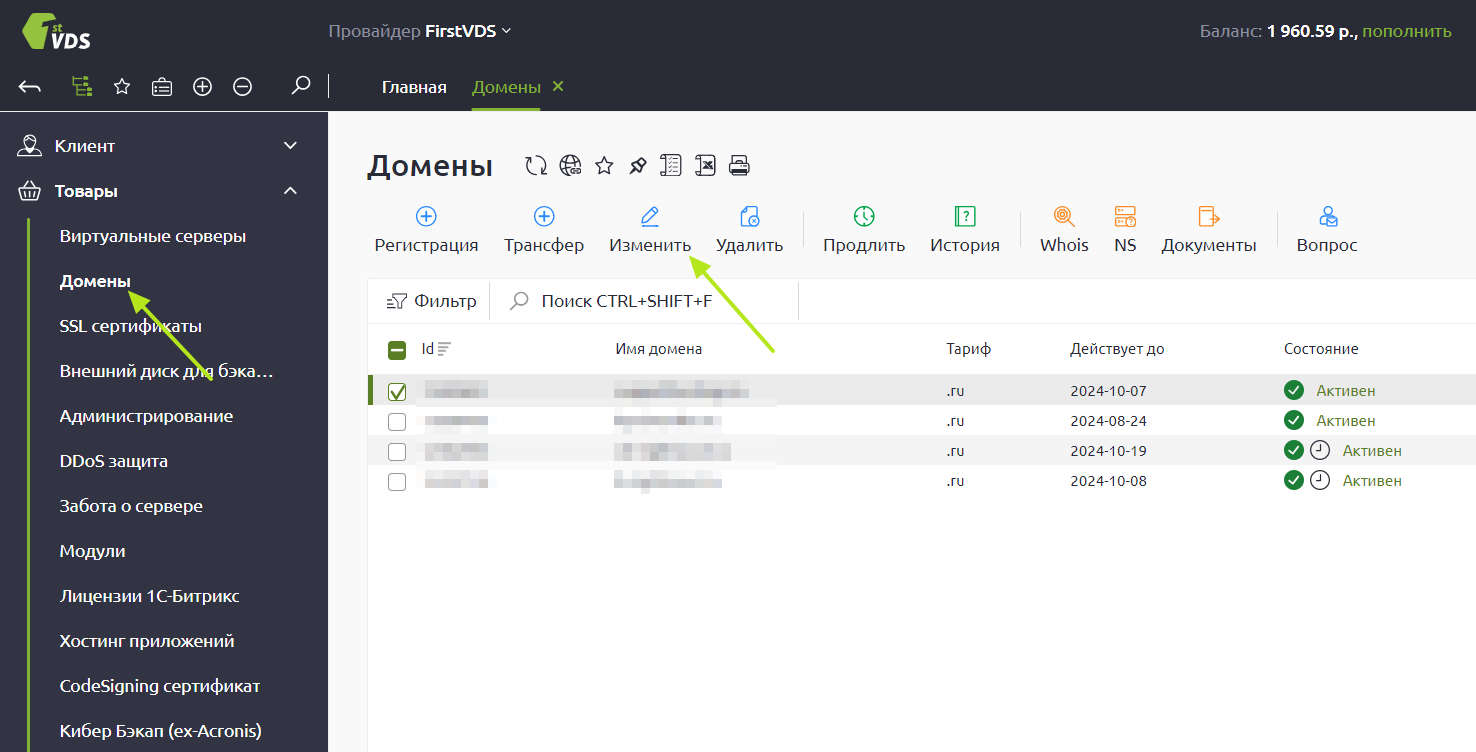
В списке Автоматическое продление выберите период автопродления — отобразится список со способами оплаты.
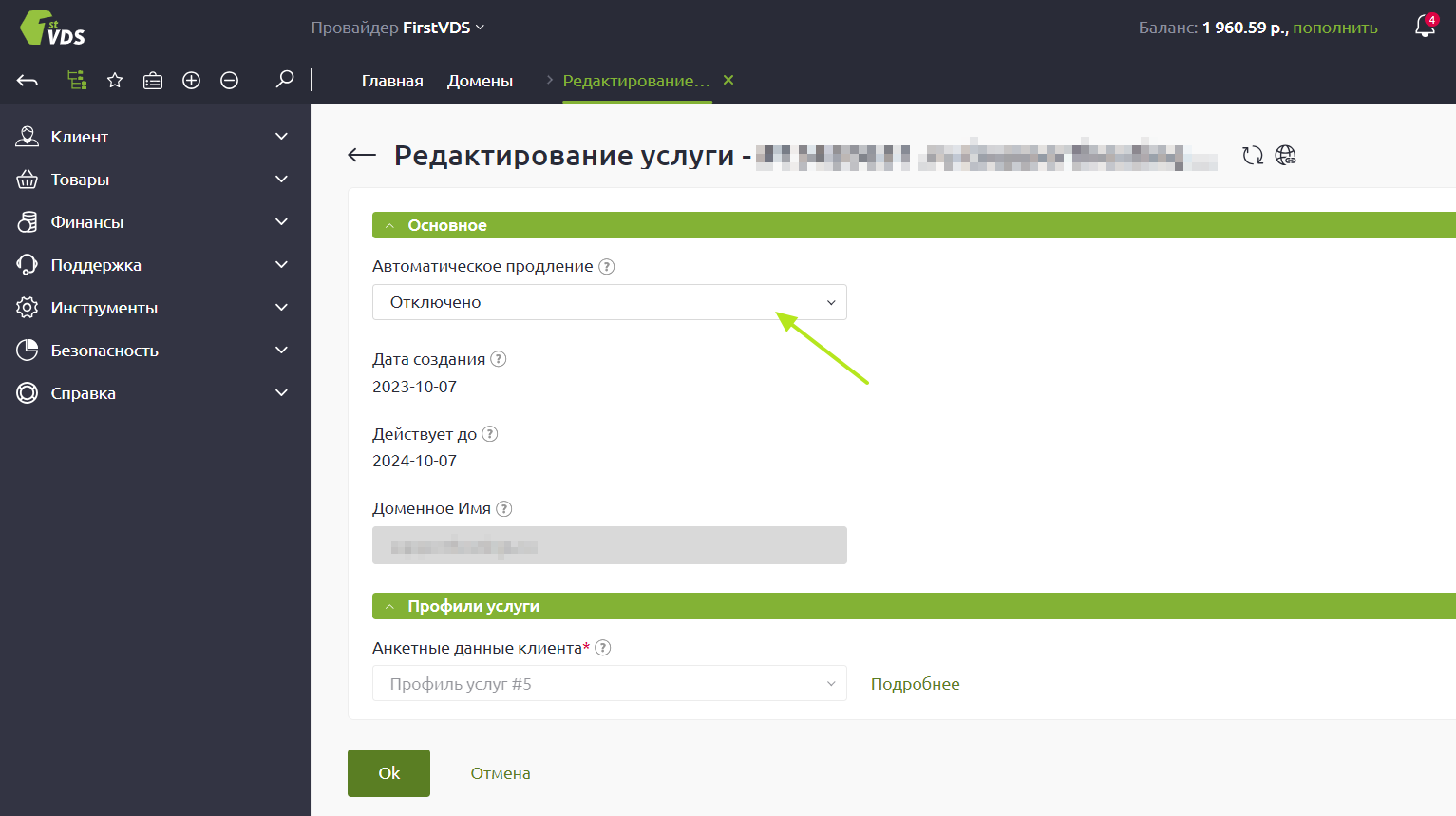
Выберите сохранённый способ оплаты и нажмите Ок. В следующий раз услуга автоматически продлится с выбранного счёта.
Услуги с подключенным автопродлением перечислены в Личном кабинете — раздел Финансы — пункт Автопродление услуг:
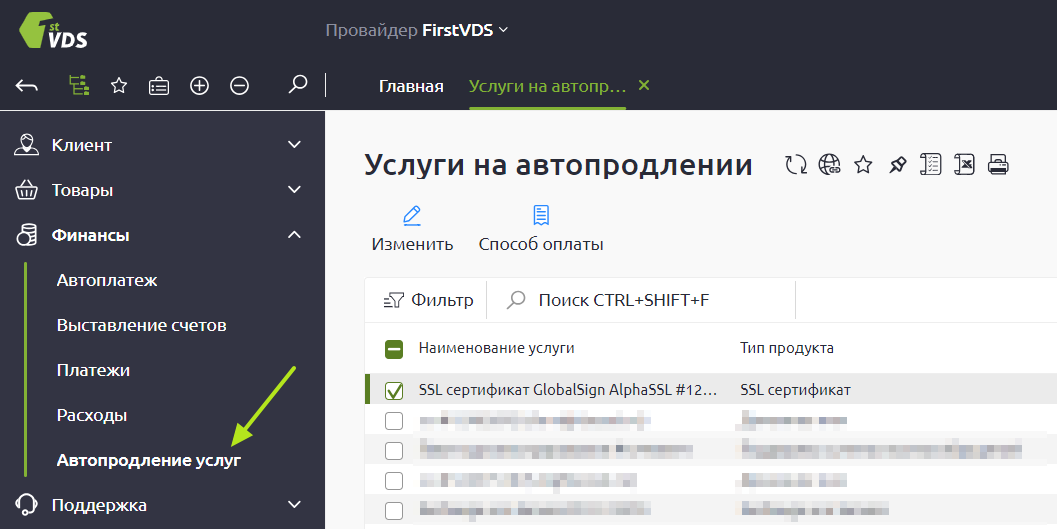
Здесь можно изменить период автопродления, отключить его или изменить способ оплаты, с которого будут списаны средства за продление услуги.
Важно: если вы удалите сохранённый способ оплаты, система автоматически перенастроит автопродление для всех услуг, для которых оно было включено с помощью данного способа, с привязанного счёта на лицевой (баланс аккаунта).
Как отключить автопродление
Отключить автопродление можно двумя способами.
В Личном кабинете — раздел Финансы — Автопродление услуг выберите услугу, для которой хотите отключить автопродление. Нажмите Изменить и в поле Автоматическое продление выберите вариант Отключено.
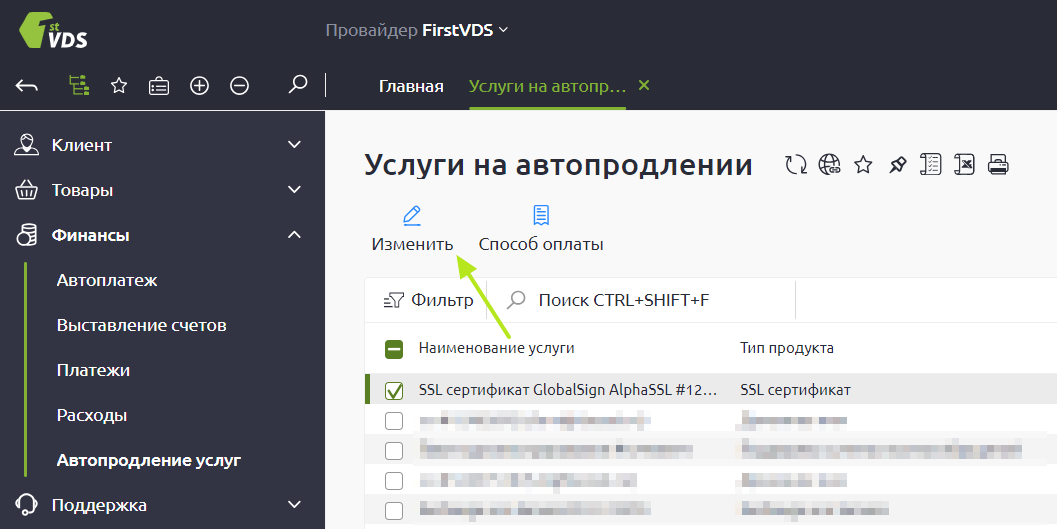
Если у вас настроено автопродление с привязанного счёта, откажитесь от него в письме от платёжной системы:
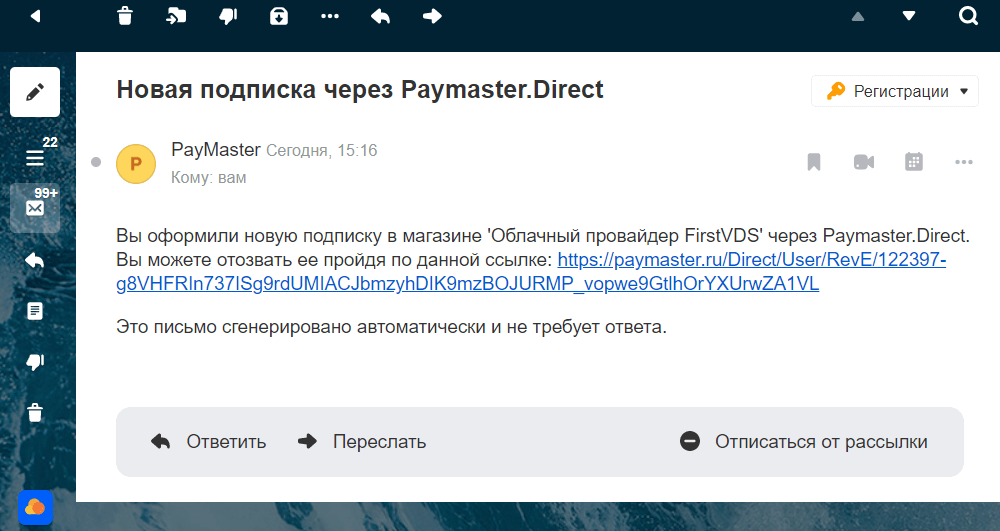
Обещанный платёж
Доступен для клиентов, которые с нами больше 1 года. Можно подключить для VDS, хостинга приложений, диска для бэкапов.
Когда поможет обещанный платёж?
- Кончаются деньги на счете. Осталось меньше 3 дней до срока оплаты — возьмите обещанный платёж, и услуга не остановится еще 5 дополнительных дней*.
- Нет денег на счете. Возьмите обещанный платёж, и остановленная услуга будет включена на 5 дней*.
Если до конца пятых суток вы не оплатите дни простоя, услуга будет остановлена или удалена (зависит от даты подключения Обещанного платежа).
Мы не останавливаем и не удаляем услуги в субботу и воскресенье. Если обещанный платёж заканчивается в выходной день, то остановка/удаление услуги откладывается до понедельника.
Как взять обещанный платёж?
Войдите в Личный кабинет, выберите Обещанный платёж на главной странице.
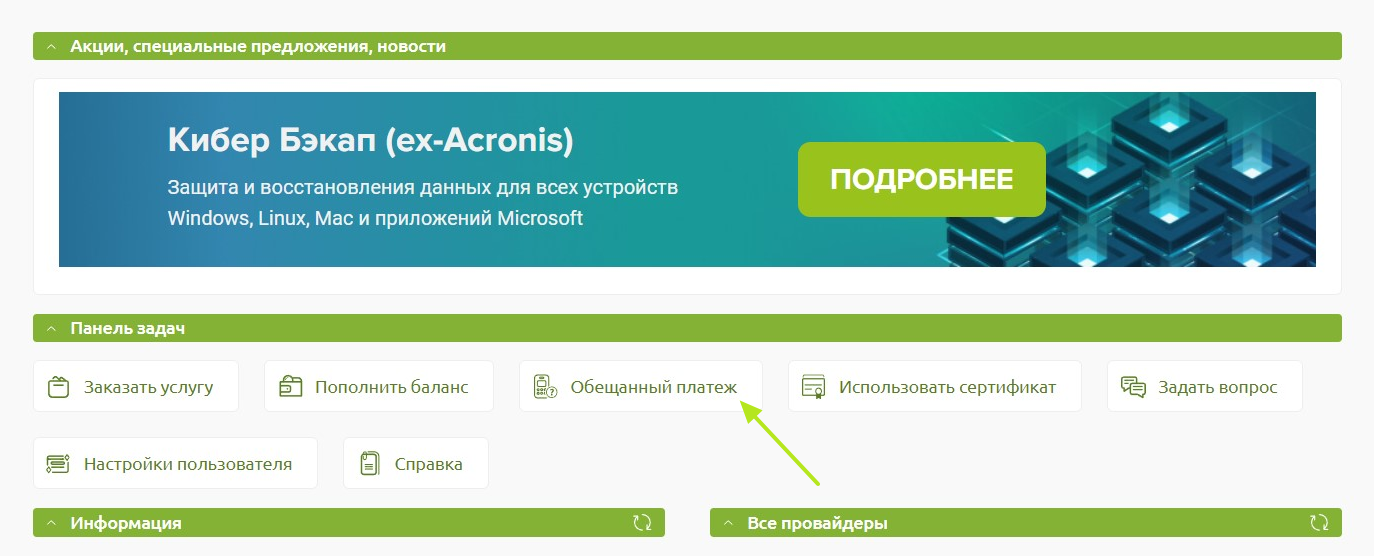
Выберите услуги, которые хотите активировать.
После подключения вы увидите дату и минимальную сумму оплаты. Если до указанной даты нужная сумма не поступит на счёт, услуга будет остановлена или удалена. Вы получите уведомление по СМС.
Снова воспользоваться обещанным платежом вы сможете только через 30 дней.
Настройка автоматического выставления счетов
Эта функция поможет настроить период и способ выставления счета для оплаты по реквизитам через банк. После того, как всё настроите, счет будет появляться автоматически в разделе Финансы — Платежи, его можно будет скачать или распечатать. Так же письма с автоматически выставленным счётом будут отправляться всем пользователям, которые подписаны на финансовые уведомления на вашем аккаунте.
Подключить выставление счетов можно в личном кабинете в разделе Финансы — Выставление счетов — Настроить.

На первом шаге система попросить выбрать способ оплаты, выбираете Банковский перевод. Затем нужно выбрать плательщика или создать нового:
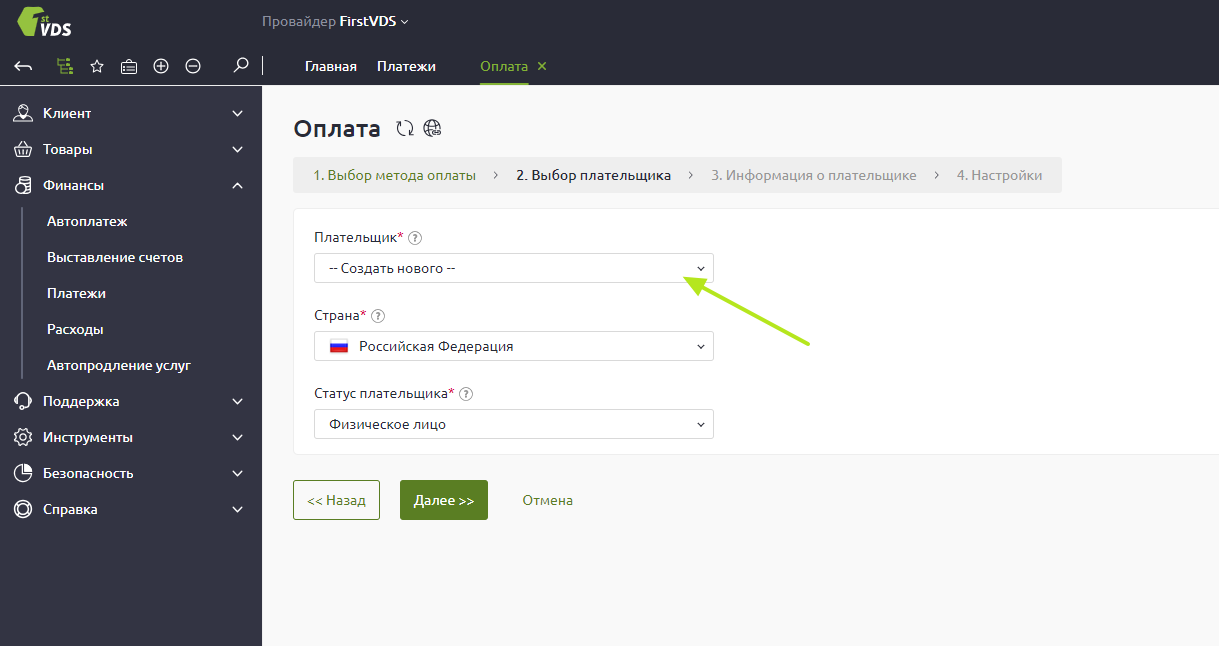
На завершающем шаге будет доступно два варианта настройки периода выставления счёта:
- При балансе ниже указанной суммы
- В указанный день месяца
В первом случае счёт будет выставлен, если баланс лицевого счёта опустится ниже указанного уровня.
Во втором — счёт будет выставляться каждое указанное число месяца, которое установите в настройках. При этом, если такого числа нет в текущем месяце, счёт будет выставлен в ближайшее к указанному число месяца.
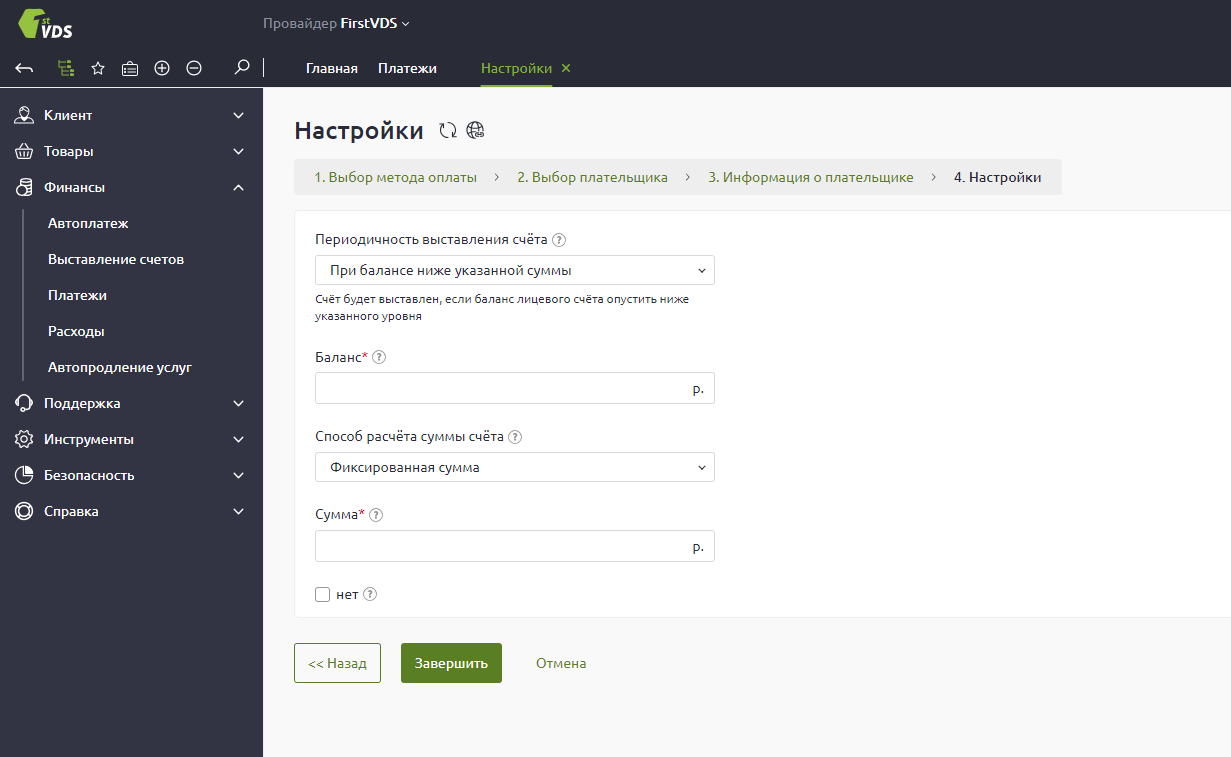
Также доступно два варианта указания суммы выставляемого счёта:
- Фиксированная сумма
- Стоимость услуг за указанный период
При выборе фиксированной суммы счёта дополнительных настроек выполнять не требуется. В случае выбора варианта «стоимость услуг», необходимо будет также указать период, за который будет рассчитываться стоимость услуг.
Счет выставляется не чаще чем раз в 7 дней.

